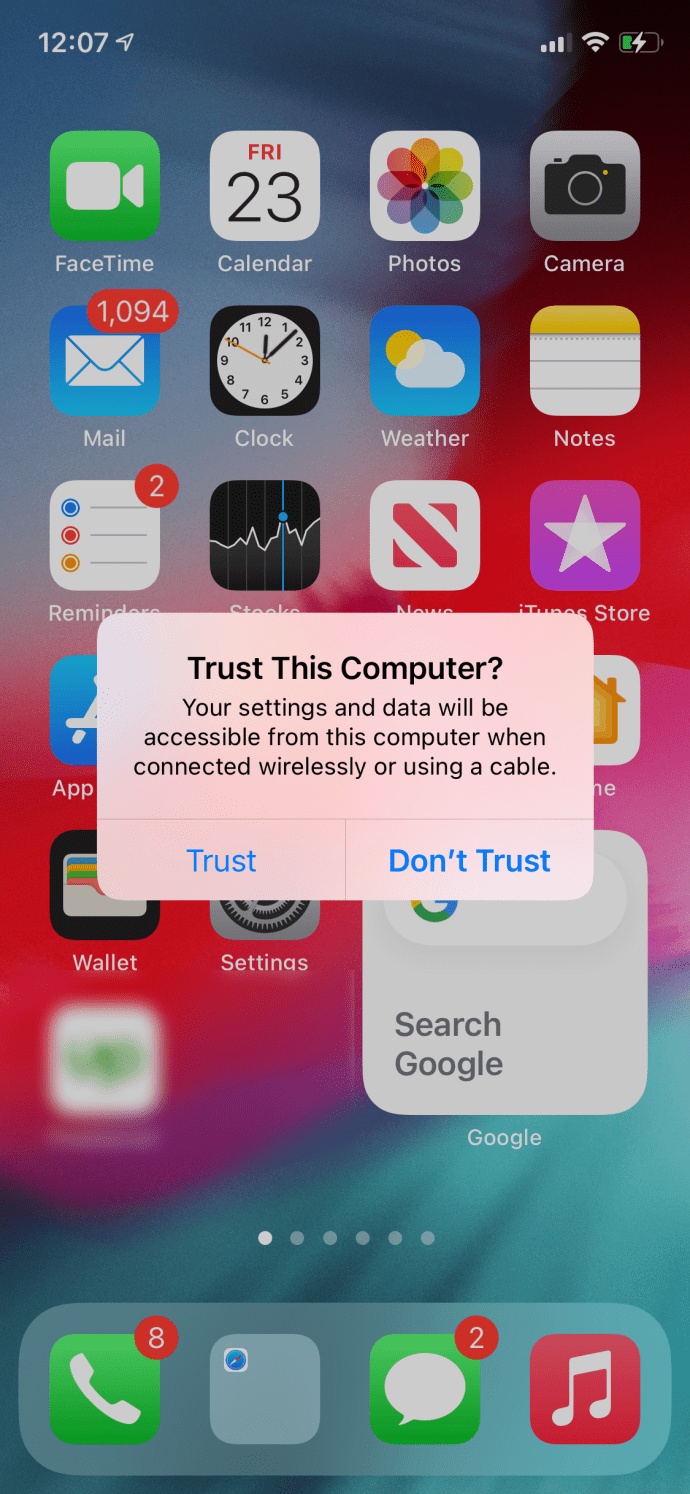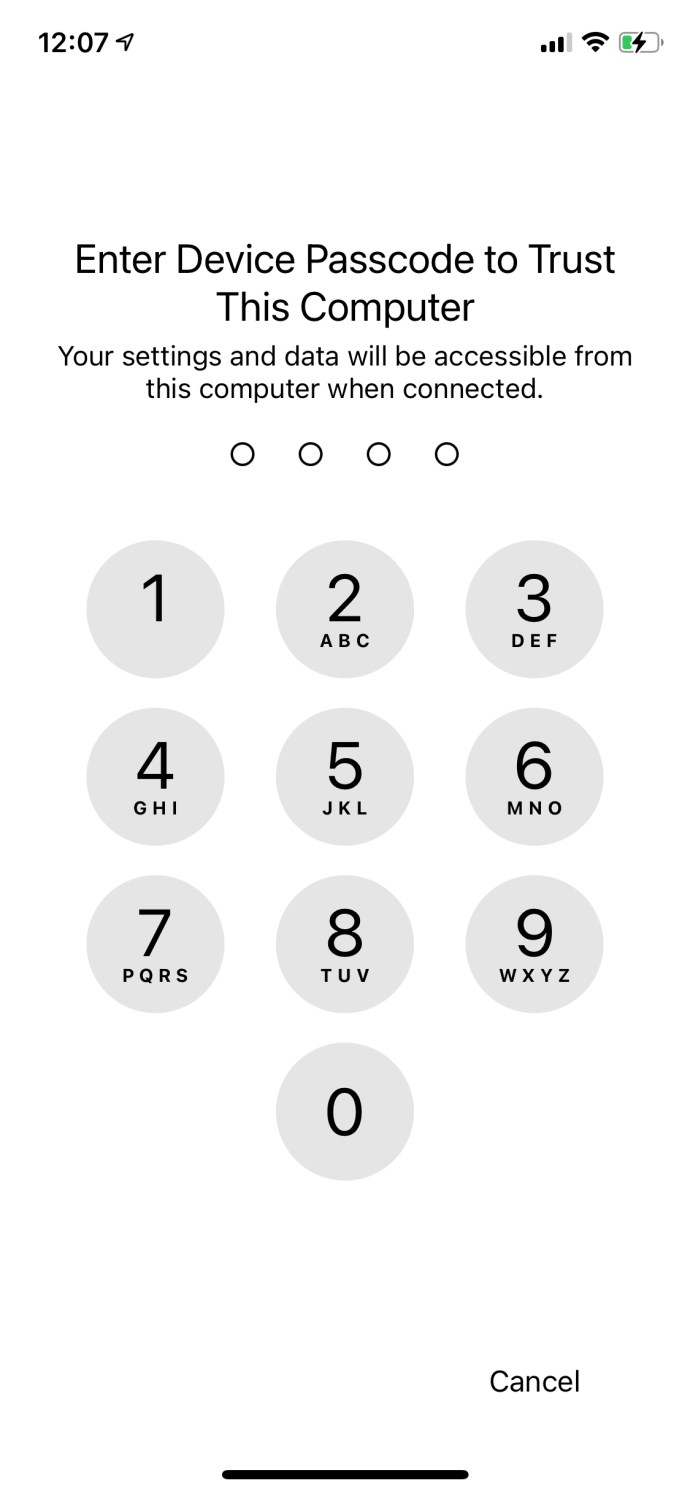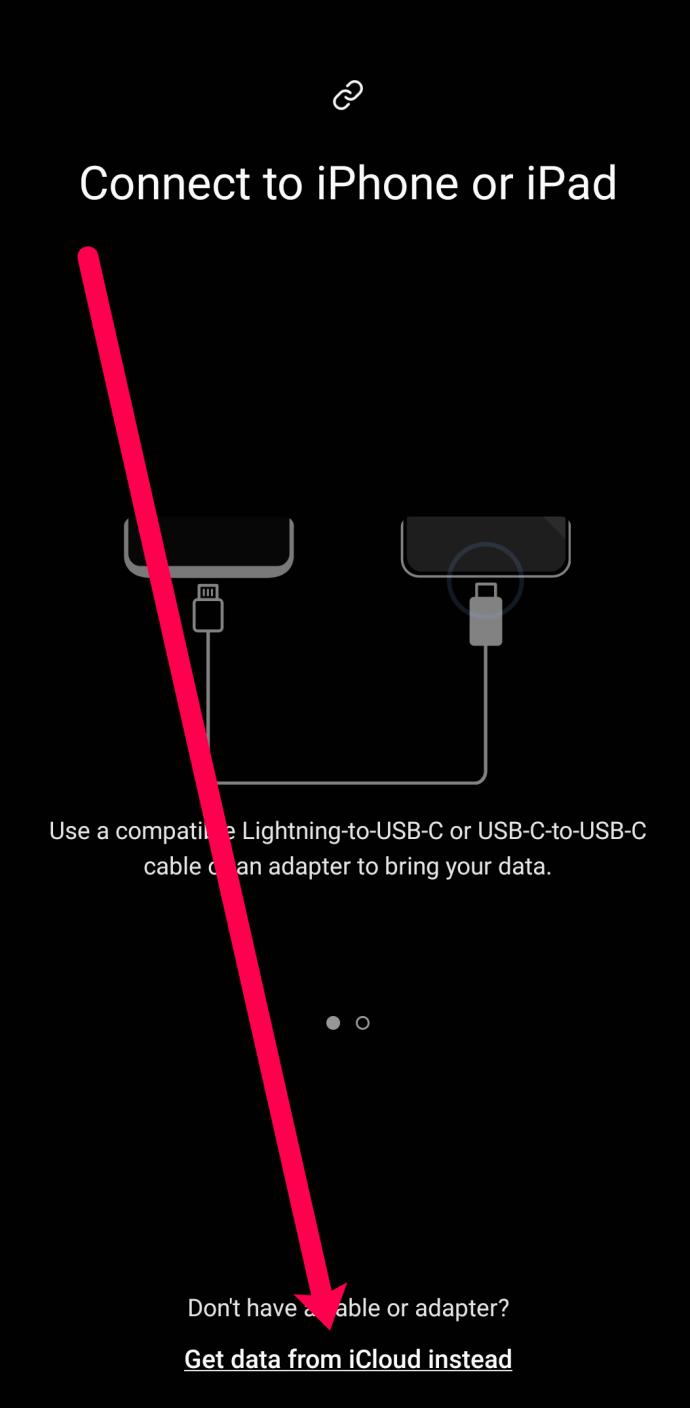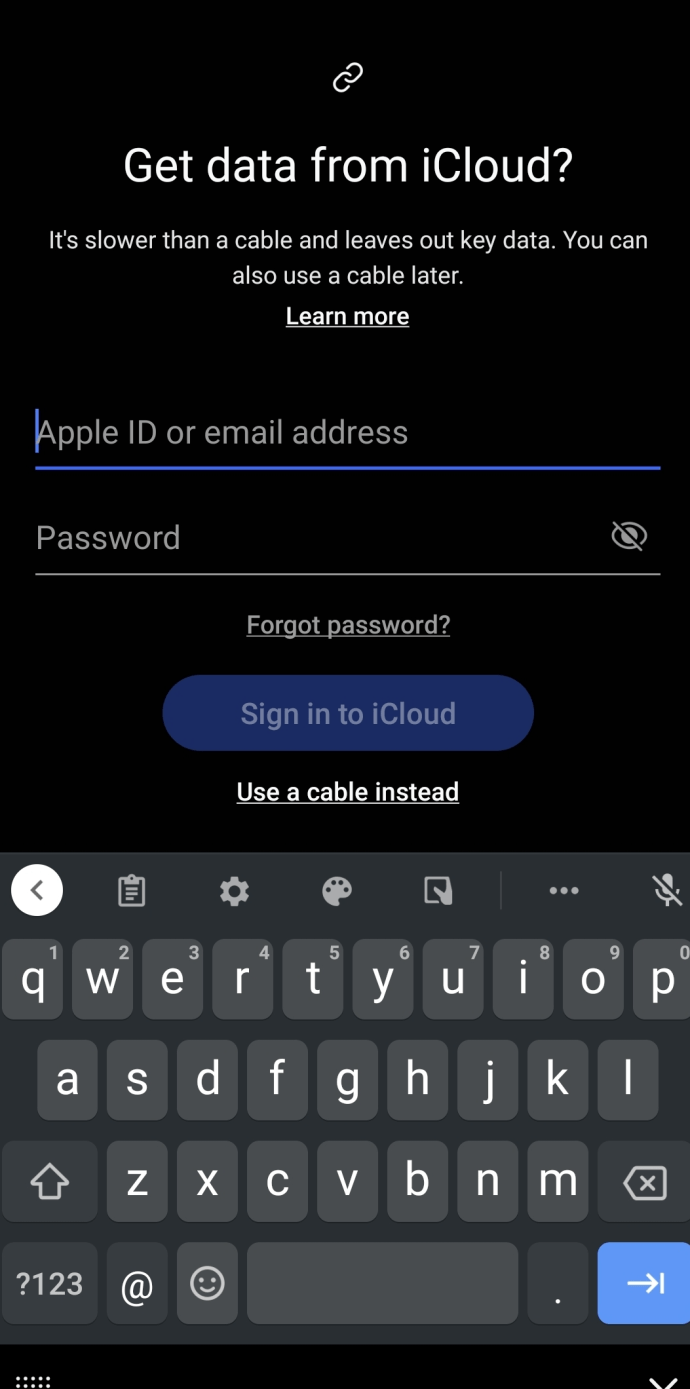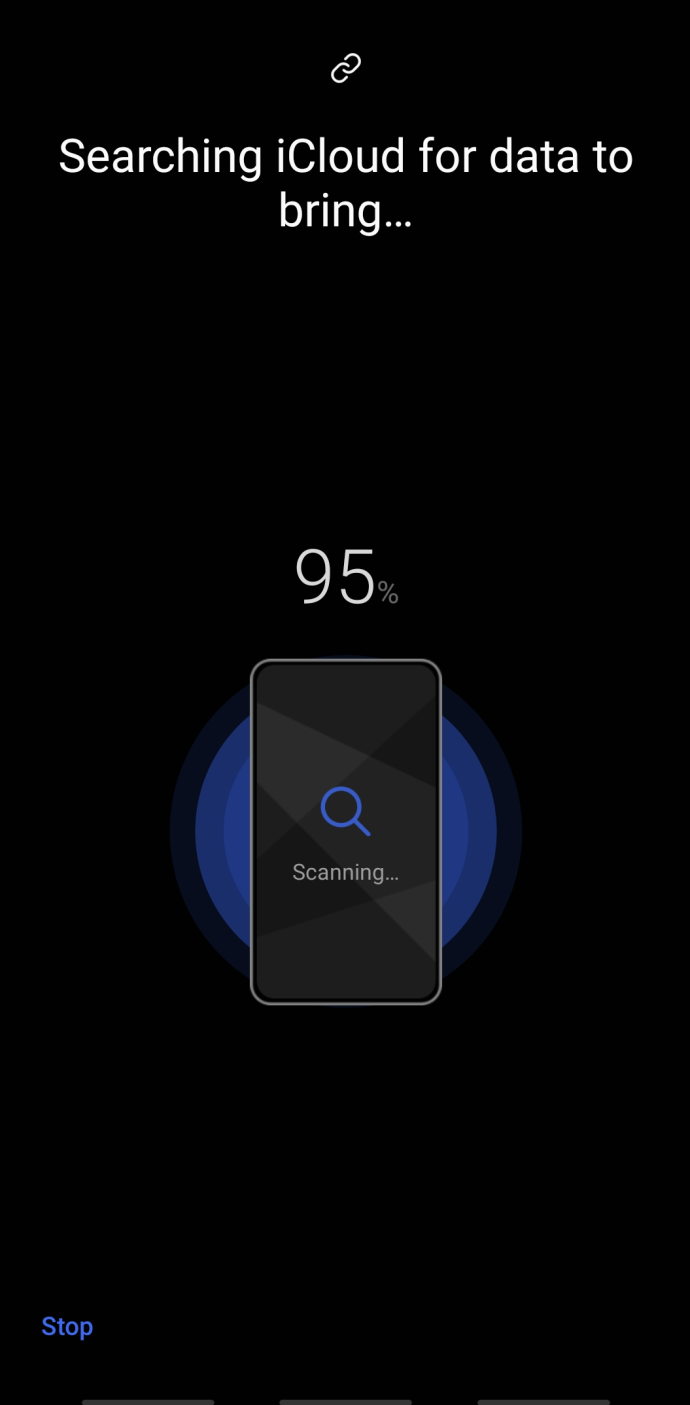Te-ai decis: relația ta cu Apple s-a încheiat. Vrei să dai o învârtire Android, iar cea mai sigură opțiune pare să fie un telefon Samsung. La urma urmei, sunt cel mai mare producător și au propria lor gamă de ceasuri, astfel încât să puteți înlocui Apple Watch rapid și simplu.

Dar cum transferi date de pe iPhone la Samsung? Ei bine, nu trebuie să faci nimic. Ai putea începe lucrurile din nou - dar, în mod realist, vei avea o grămadă de lucruri pe care vrei să le transferi pentru a-l face pe noul tău cel mai bun prieten să se simtă familiar. Iată cum să faci această tranziție cât mai lină posibil.
Lucruri de știut mai întâi
Înainte de a începe procesul de transfer, există câteva lucruri pe care ar trebui să le știți. În primul rând, sistemele iOS și Android nu sunt compatibile. Aceasta înseamnă că va trebui să fim creativi și să folosim alte instrumente pentru a transfera toate datele iPhone pe dispozitivul Samsung. Din fericire, în 2021, nu lipsesc instrumentele utile pentru a transfera informații între cele două sisteme de operare.
Iată o listă de lucruri de care veți avea nevoie pentru a transfera conținutul între dispozitive:
- Parolele dvs. – Parolele Google, codul de deblocare a ecranului și chiar parola iCloud pot fi necesare.
- Ambele dispozitive – vor trebui să fie pornite cu ecrane tactile funcționale pentru a maximiza conținutul pe care îl puteți transfera.
- O conexiune la internet stabilă - Cu cât este mai bun WiFi, cu atât mai rapid va fi transferul.
- Acces la Google Play Store și App Store – Pentru unele dintre metodele noastre, va trebui să descărcați unele aplicații pe ambele dispozitive.
Există dispozitive, instrumente și chiar servicii cloud pe care le puteți folosi pentru a transfera totul de la un telefon la altul. Scopul nostru din acest articol este să vă arătăm cum să transferați cât mai multe informații despre iPhone-ul dvs. pe noul smartphone Samsung în cel mai simplu mod posibil.
Cum să transferați date de pe iPhone pe Samsung
Presupunând că aveți toate instrumentele pe care le-am discutat mai sus, să începem.
Transferul USB
Unul dintre cele mai bune instrumente care vine cu noul tău smartphone Samsung este adaptorul de transfer de tip C la USB. Acest mic adaptor vă permite să conectați ambele telefoane folosind o conexiune prin cablu pentru a transfera rapid toate fișierele și datele compatibile.
Chiar dacă dispozitivele iOS și Samsung au porturi diferite, puteți efectua un transfer USB. Veți avea nevoie de un cablu de transfer/încărcător pentru iPhone și de adaptorul de transfer USB care vine cu telefonul dvs. Samsung. Chiar dacă nu aveți unul, puteți comanda adaptorul pe Amazon aici.

- Conectați cablul iPhone la iPhone.
- Conectați capătul USB al cablului iPhone la adaptor.
- Conectați adaptorul la portul de încărcare al Samsung.
- Atingeți Încredere pe iPhone-ul tău.
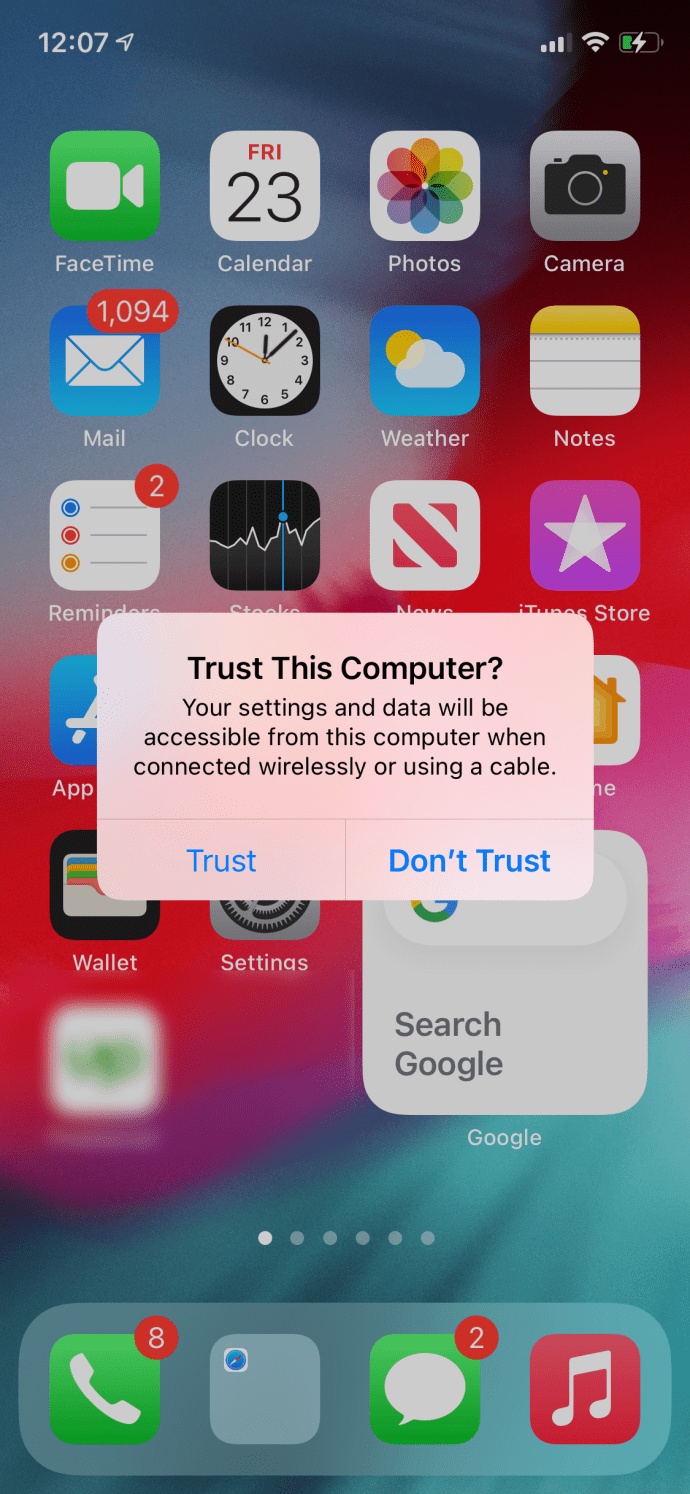
- Introdu codul de deblocare a ecranului iPhone-ului.
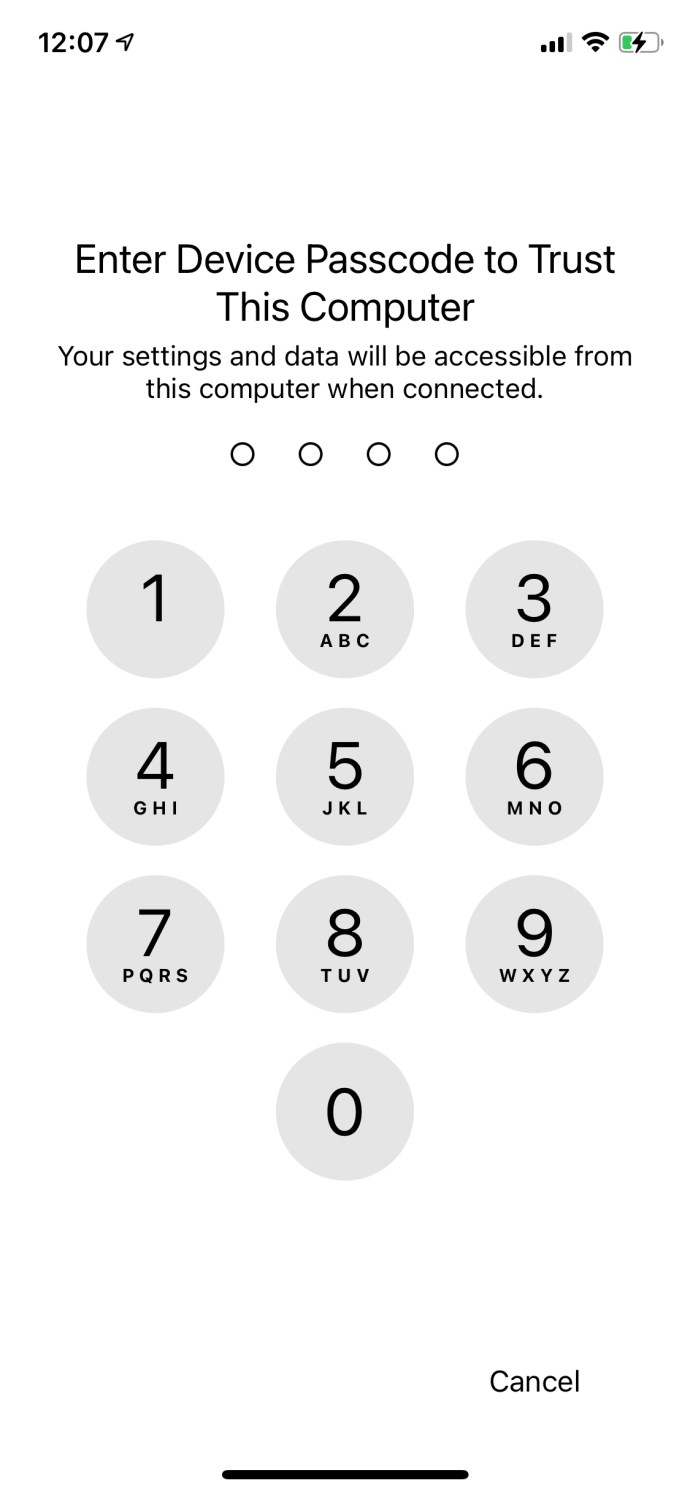
- Atingeți Permite pe Samsung.

- Transferul dvs. ar trebui să înceapă automat.
Rețineți că Samsung va trebui să fie încărcat cu cel puțin 60% pentru ca acest lucru să funcționeze. Ne place această metodă deoarece este rapidă, simplă și transferă atât de mult din datele dvs.
Folosind Smart Switch
Dacă nu aveți un adaptor de transfer USB sau Samsung nu este încărcat peste 60%, nu vă faceți griji; puteți folosi în continuare Smart Switch prin WiFi. Această opțiune va apărea în asistentul de configurare de pe Samsung, sau puteți accesa aplicația Samsung Smart Switch de pe Samsung. Va trebui să conectați ambele dispozitive la aceeași rețea WiFi pentru ca acest lucru să funcționeze. Iată cum să o faci:
- Deschideți Smart Switch pe dispozitivul Samsung și atingeți În schimb, obțineți date de la iCloud.
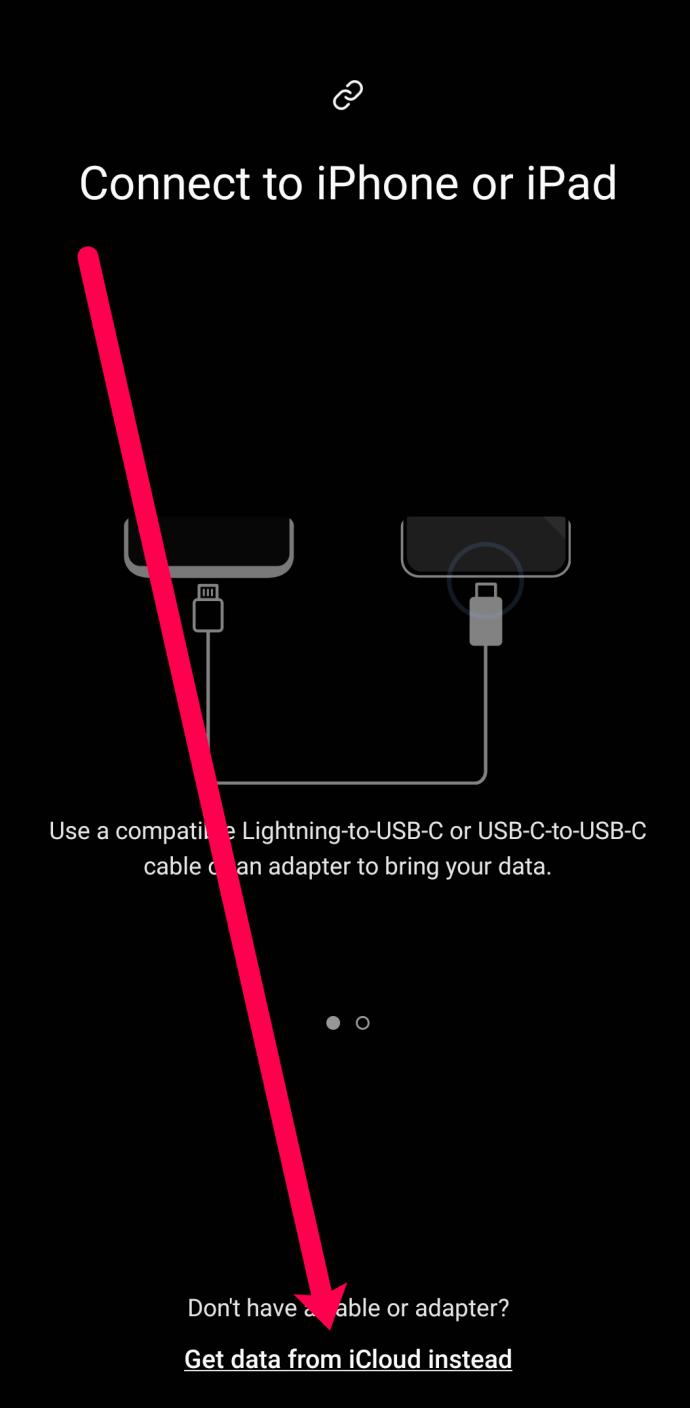
- Conectați-vă la contul iCloud și introduceți codul de verificare pentru a vă accesa conținutul.
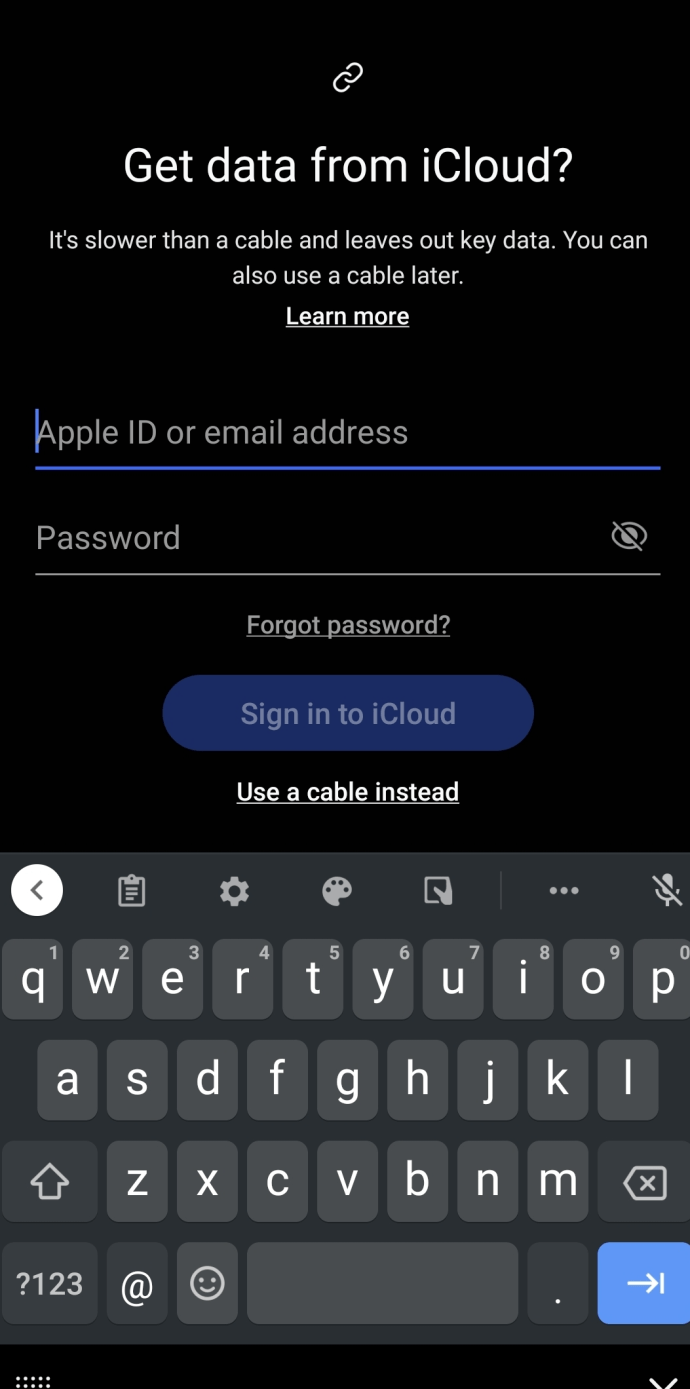
- Datele iPhone-ului dvs. vor începe să se transfere automat.
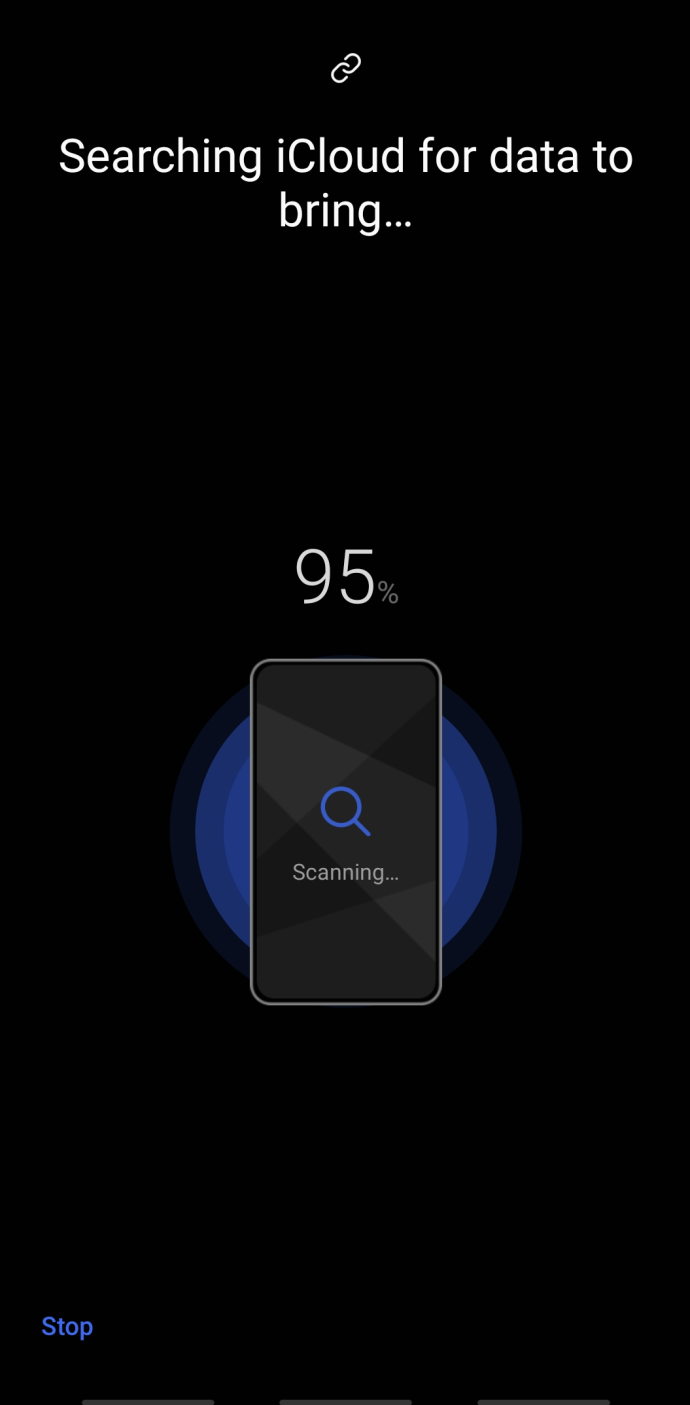
Odată finalizate, datele dvs. vor apărea pe telefonul Samsung, rămânând intacte pe iPhone.
Copiați datele mele
O altă aplicație utilă pe care o puteți folosi este aplicația Copy My Data disponibilă în App Store și Google Play Store.

Descărcați aplicația pe ambele dispozitive și conectați-le la aceeași rețea WiFi. Apoi, deschideți aplicația Copiați datele mele pe ambele telefoane. Permiteți aplicației de pe ambele dispozitive să aibă acces la spațiul de stocare al telefonului dvs.

Urmați instrucțiunile pentru a vă conecta dispozitivele și procesul va începe. Copy My Data este o aplicație populară, deoarece este disponibilă în ambele magazine de aplicații și transferă o varietate de tipuri de fișiere.
Utilizarea serviciilor Google Cloud
O altă opțiune pe care o aveți este Google. Între aplicația Google Foto, Google Drive și Gmail, există o mulțime de opțiuni pentru a transfera diferite tipuri de date.
Dacă ecranul iPhone-ului dvs. nu funcționează, vă puteți transfera în continuare contactele de cele mai multe ori. În general, contul dvs. Gmail vă salvează automat contactele. Când vă conectați la contul Gmail pe noul telefon Samsung, contactele dvs. ar trebui să fie transferate.
Apoi, aplicația Google Foto vă salvează fotografiile și videoclipurile și este compatibilă cu ambele sisteme de operare. Va trebui să descărcați aplicația Google Foto pe iPhone, să vă conectați folosind datele de conectare ale contului Google și să o lăsați să facă copii de rezervă pentru toate fotografiile dvs. pentru ca acest lucru să funcționeze. Deschide aplicația Google Foto pe Samsung, conectează-te și vor apărea toate fotografiile tale.
În cele din urmă, Google Drive stochează puțin din tot. De la contacte, la fotografii și documente, puteți face copii de rezervă pentru o mulțime de conținut pe Google Drive și îl puteți recupera pe Samsung.
întrebări frecvente
Obținerea unui telefon nou este stresant, dar transferul datelor este mult mai ușor dacă știi cum să o faci. Am inclus mai multe informații în această secțiune.
Pot transfera mesaje SMS de pe iPhone pe un Samsung?
Absolut! Contrar credinței populare, puteți transfera mesajele text SMS de pe iPhone pe Samsung. Metoda Samsung Smart Switch prezentată mai sus este probabil cea mai ușoară modalitate de a vă trimite mesajele text de la un telefon la altul. Nu uitați că vor veni doar mesajele de pe iPhone, nu și cele din iCloud.
Dacă aplicația Smart Switch nu funcționează pentru dvs., consultați operatorul de telefonie mobilă. AT&T și Verizon au aplicații de transfer și servicii de rezervă pentru mesagerie care vă vor permite să vă transferați mesajele text.
iPhone-ul meu nu funcționează. Cum îmi transfer datele?
Dacă iPhone-ul dvs. nu funcționează sau ecranul tactil nu răspunde, singura metodă de a vă transfera datele va fi unul dintre serviciile Google pe care le-am enumerat mai sus. Din păcate, indiferent de metoda pe care o utilizați pentru a transfera toate datele, va necesita un fel de interacțiune cu ecranul iPhone-ului.
Dacă iPhone-ul dvs. se va porni, dar ecranul nu funcționează, poate merita să înlocuiți ecranul, astfel încât să puteți recupera texte, fotografii și alt conținut prețios.
Samsung și iPhone Fericiți împreună
După cum puteți vedea, este posibil să transferați conținutul iPhone-ului dvs. pe Samsung! Spune-ne în comentarii cum ai transferat datele tale!